- 機能紹介
対応端末:パソコンでのみ操作可能。モバイルデバイスでは、グラフの表示のみが可能です。
折れ線グラフとは、データポイントを線でつないで作成されるグラフであり、連続した期間にわたるデータの変化を表示するのに適します。
折れ線グラフでは、項目は水平の軸(横軸)に沿って分布し、値は垂直の軸(縦軸)に沿って分布します。例えば、人口増加の傾向を示す折れ線グラフでは、日付は横軸に沿って分布され、各日付に対応する人口の増加数は縦軸に沿って分布されます。
- 操作手順
折れ線グラフを挿入する
シートを開き、データ範囲を選択します。ツールバーにある 挿入 > グラフ をクリックします。次に、右側のグラフ設定画面にて タイプ の下部から折れ線グラフを選択します。
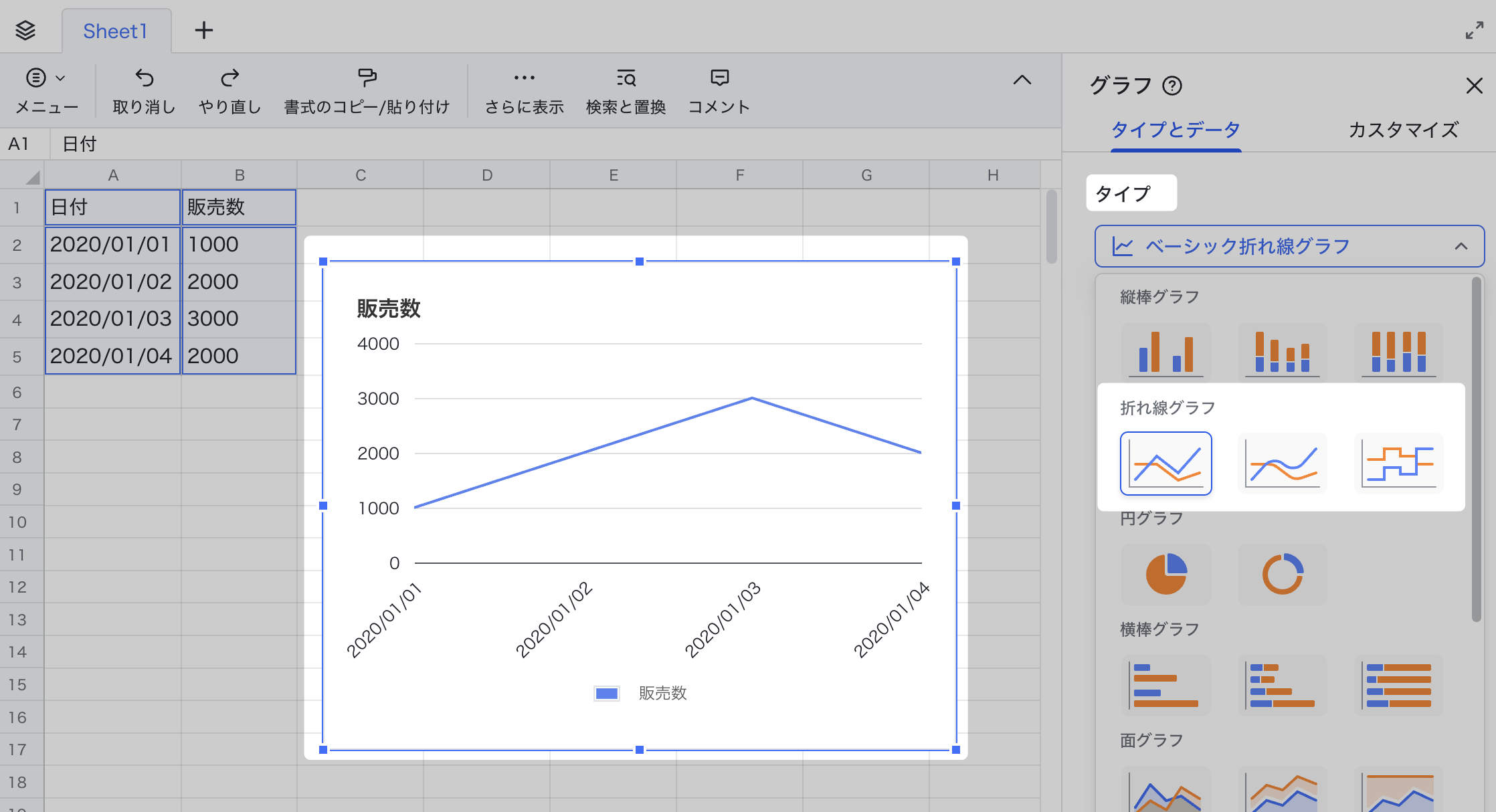
250px|700px|reset
シートで現在サポートされている折れ線グラフの種類は下記の通りです。
- ベーシック折れ線グラフ:気温の変化傾向など、データが多く、かつ変化が比較的に穏やかな場面に適しています。
- 平滑線グラフ:製品需要のトレンドなど、データの精度がそれほど重要ではなく、短期的な変動を無視し、全体的なトレンドを強調する場面に適しています。
- 階段状グラフ:突発的な出来事によるデータの異常な変動など、データの変動が劇的で不規則な場面に適しています。
テーマ色と表示項目を設定する
タイプとデータ > テーマ色 で、折れ線グラフのテーマ色を選択します。
タイプとデータ > 表示項目 にて、折れ線グラフに グラフのタイトル、凡例、データラベル、座標軸 および グリッド線 を表示するかどうかを選択します。
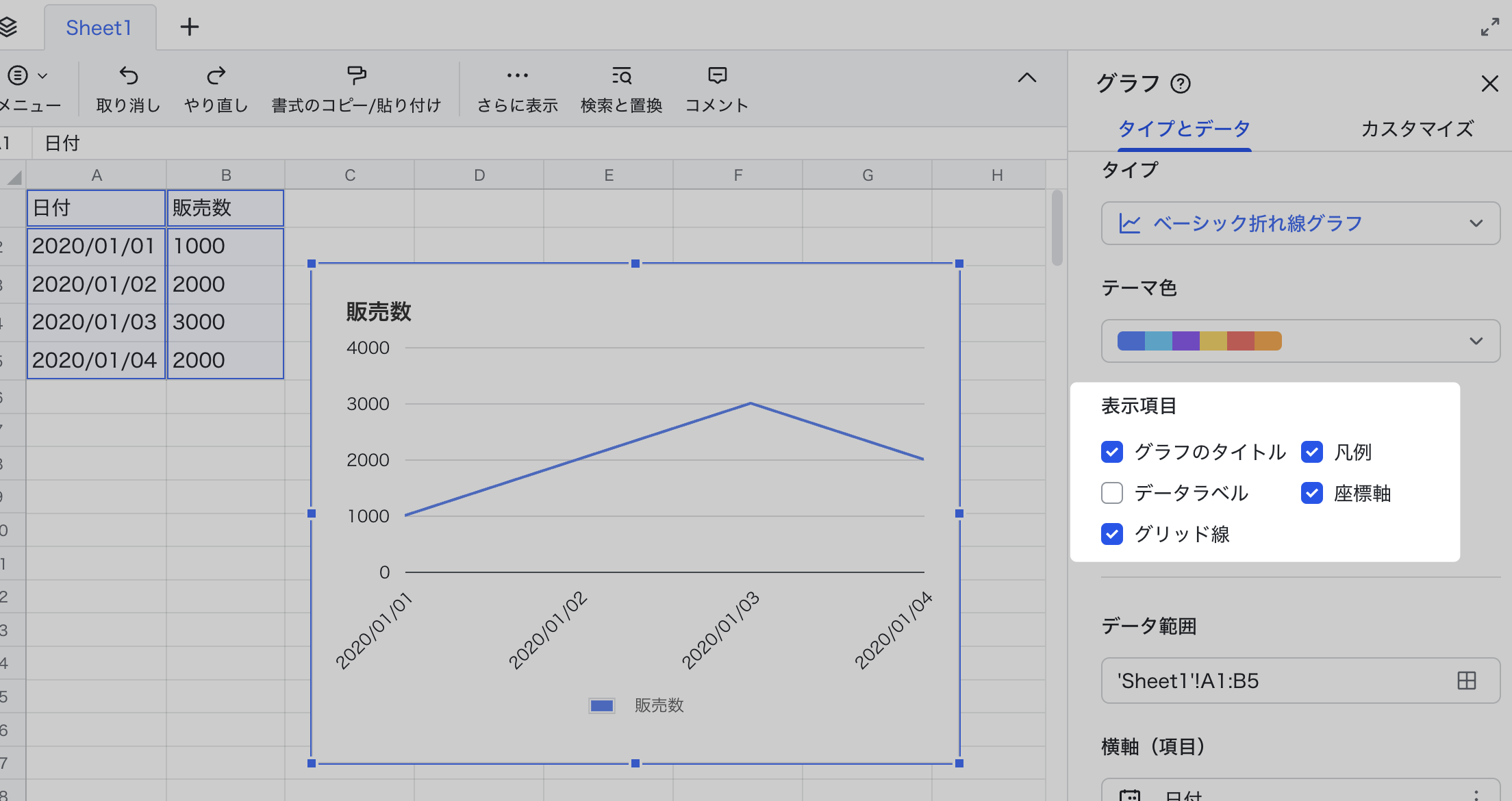
250px|700px|reset
データ範囲を選択する
タイプとデータ > データ範囲 で、田 アイコンをクリックします。表示されたポップアップ画面で、データ範囲を直接入力するか、マウスでデータ範囲を選択して 確認 をクリックします。
選択したデータ範囲に基づいて、1 行目または 1 列目のテキストや日付データは、グラフの横軸(項目)および縦軸(系列)として自動的に認識されます。それ以外の行や列のデータはグラフの値として認識されますが、データタイプは数値である必要があります。この例では、1 行目の日付が横軸として認識され、販売数が縦軸として認識されています。
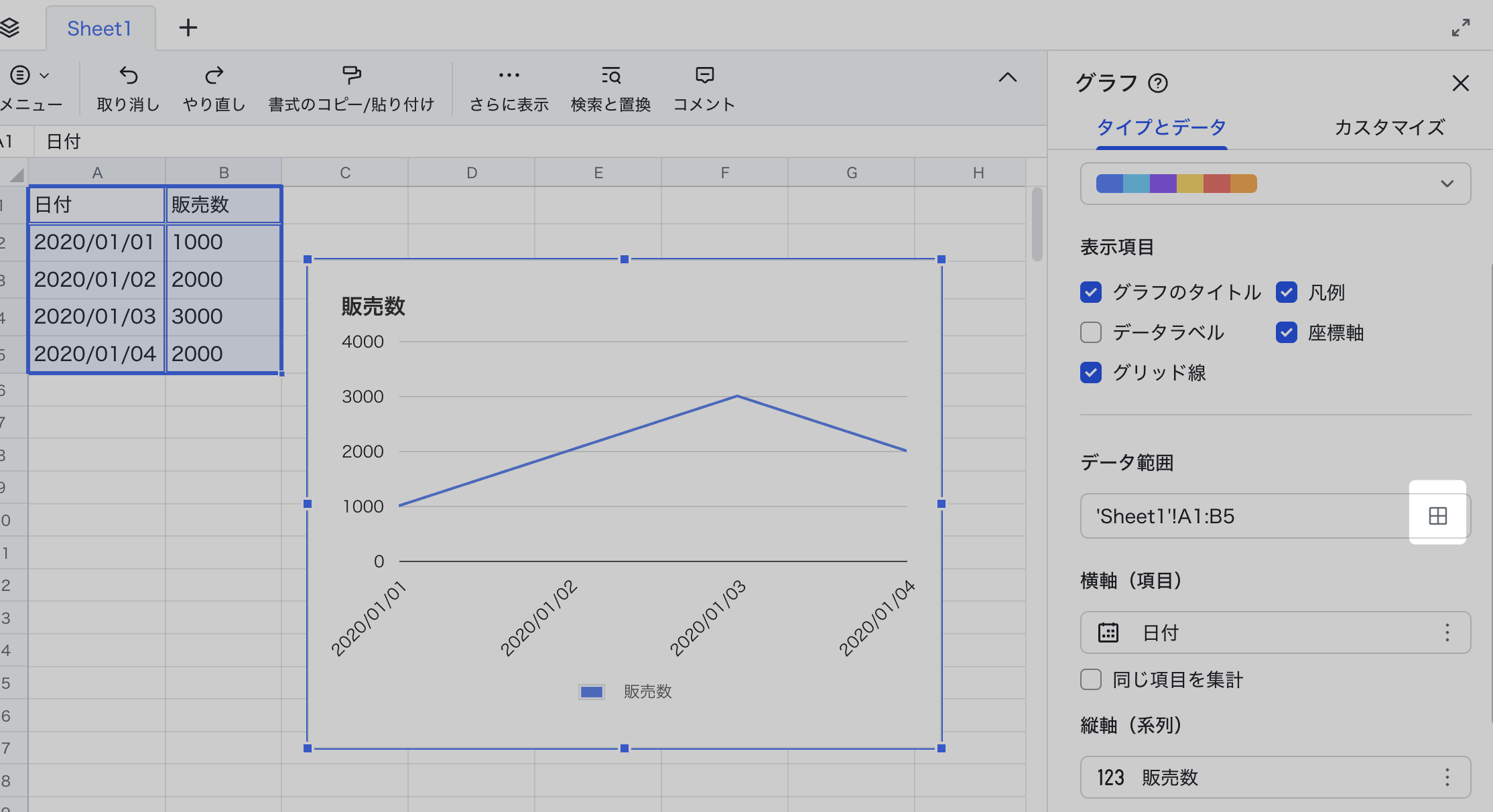
250px|700px|reset
複数のデータ範囲を追加したい場合は、田 アイコンをクリックした後、別の範囲を追加 をクリックして追加してください。
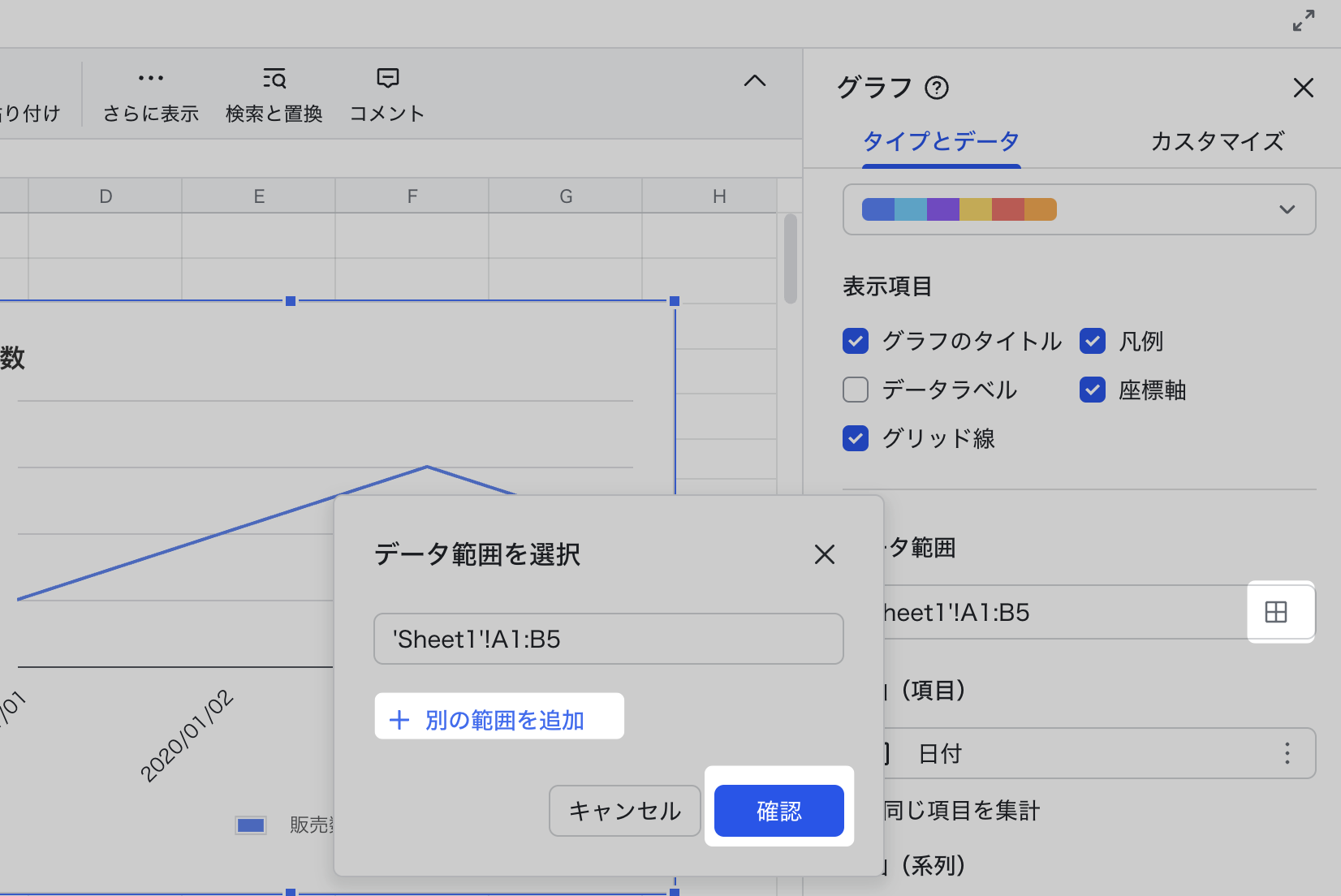
250px|700px|reset
横軸と縦軸を追加する
タイプとデータ > 横軸(項目)/縦軸(系列) にて、横軸または縦軸のプルダウンリストをクリックすると、自動的に認識された横軸または縦軸のラベルを直接に選択できます。また、田 アイコンをクリックして、横軸や縦軸の名称やデータ範囲をカスタマイズすることも可能です。
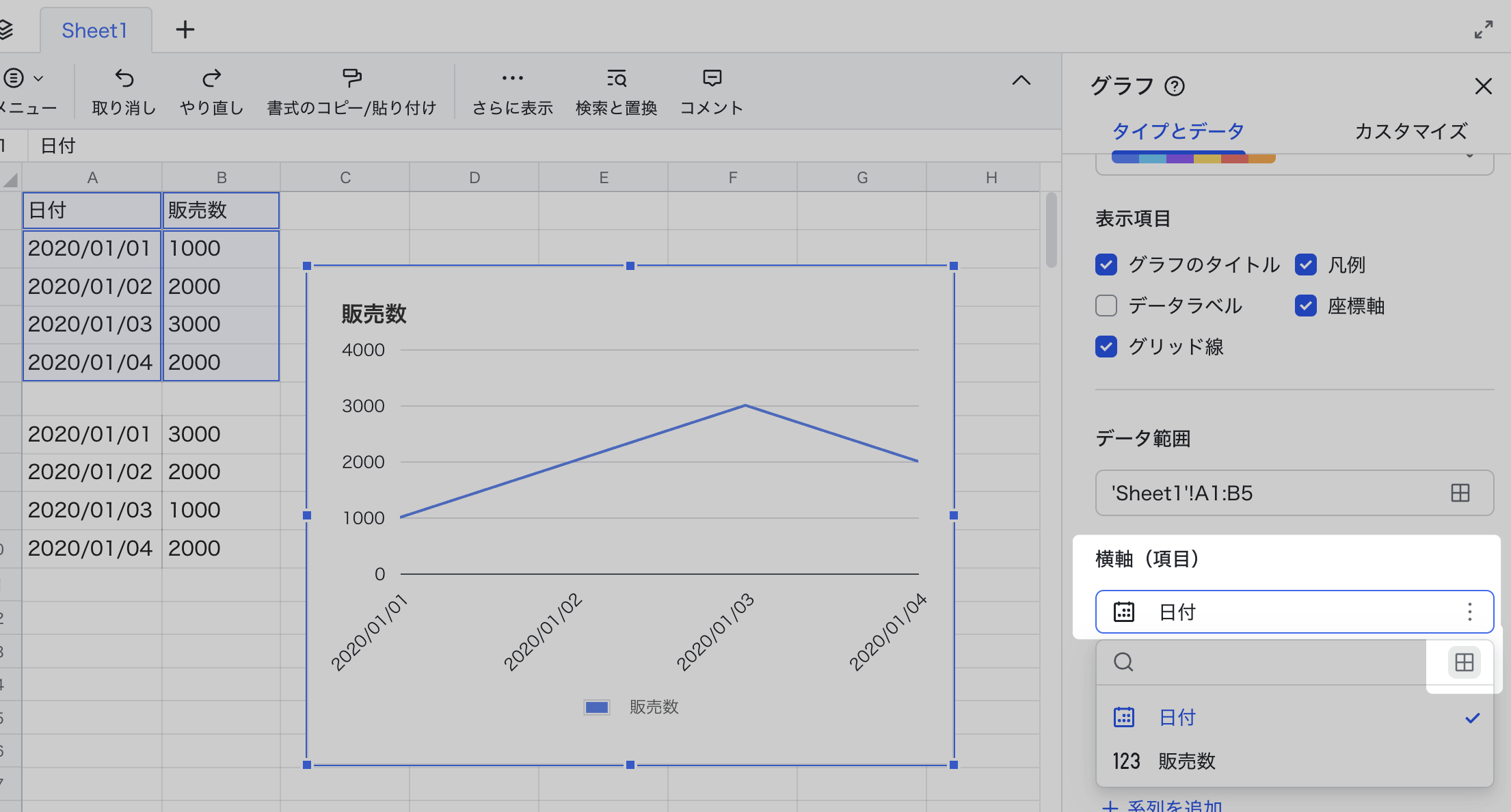
250px|700px|reset
特定の期間におけるデータの変化を表したい場合、期間を表す行または列を日付形式に設定すると、その日付は横軸として自動的に認識されます。グラフの縦軸と横軸の詳細については、シートでグラフの縦軸と横軸を編集するを参照してください。
同じ項目のデータをまとめて集計することもできます。横軸(項目) で、同じ項目を集計 にチェックを入れると、グラフ内の同じ項目のデータが自動的に集計されます。また、縦軸(系列) で、平均値、合計、カウント、最大値、最小値、中央値から集計方法を選択できます。

250px|700px|reset
横軸のデータを縦軸に、または縦軸のデータを横軸に表示したい場合は、行/列を切り替える をクリックします。
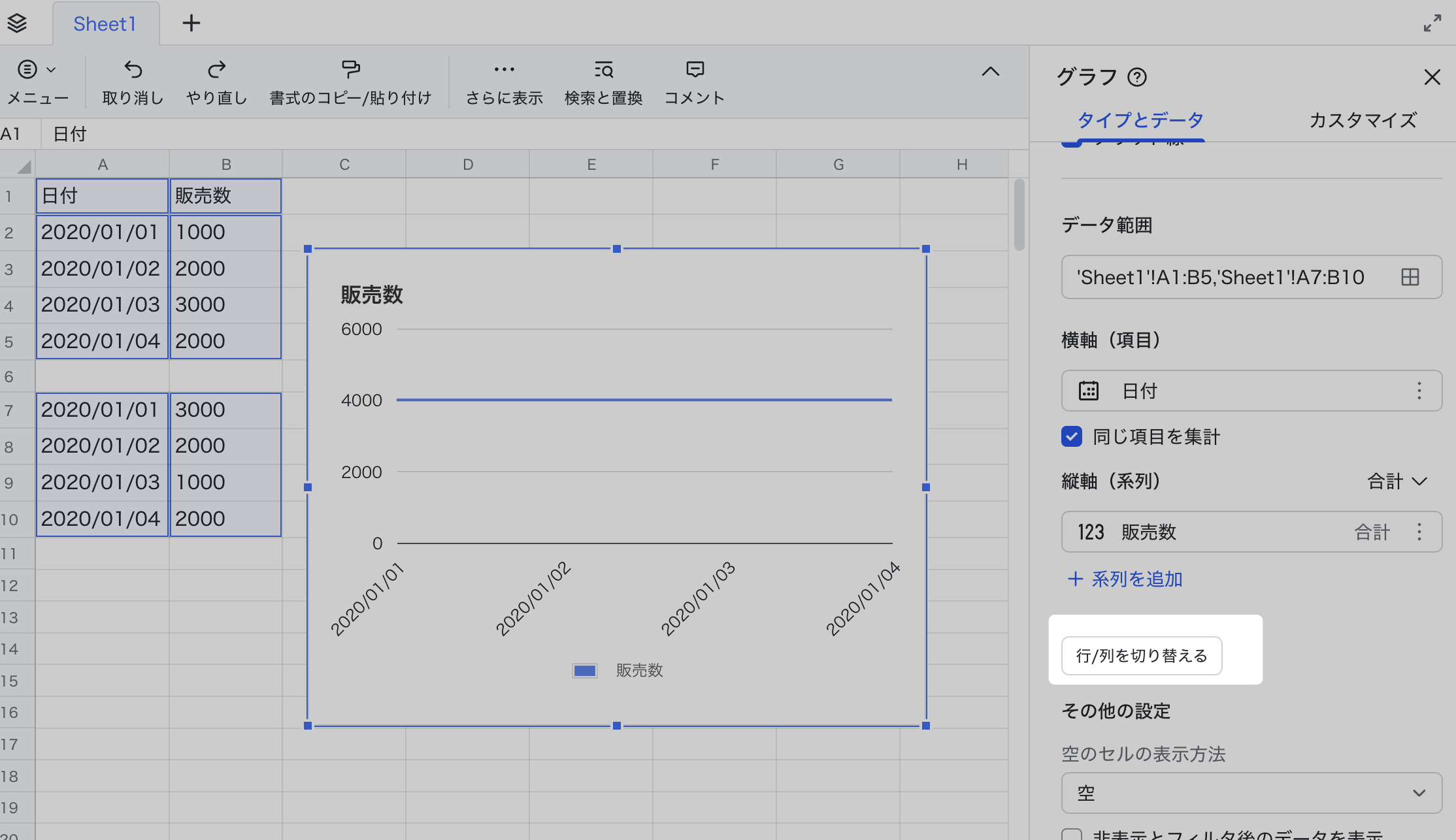
250px|700px|reset
その他の設定
必要に応じて、空のセルの表示方法を 空、ゼロ、または データポイントを直線で接続 から選択できます。
データソースが非表示またはフィルタリングなどですべて表示されていない場合、非表示とフィルタ後のデータを表示 にチェックを入れることで、非表示のデータもグラフに表示されます。
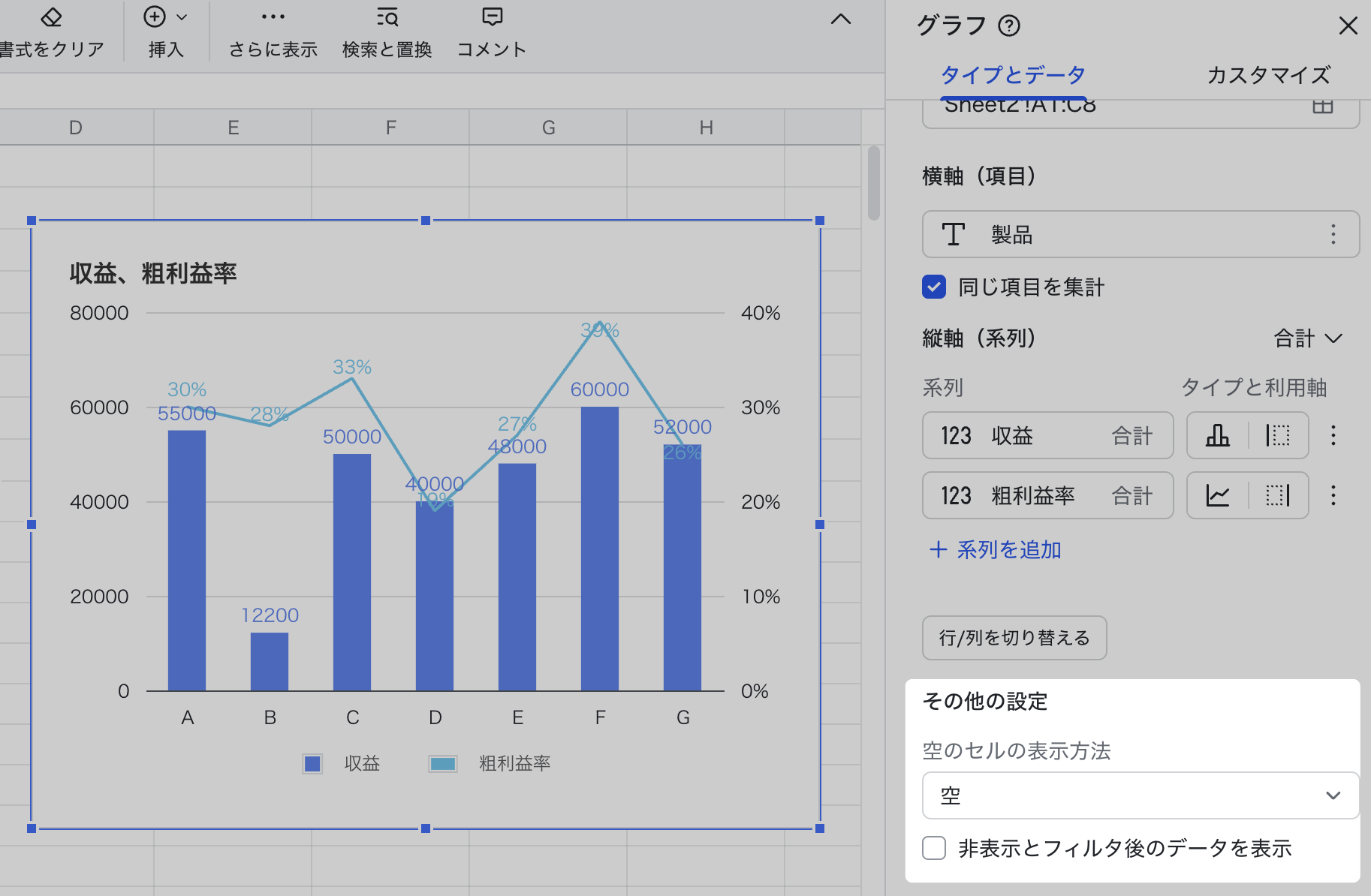
250px|700px|reset
カスタマイズ
カスタマイズ で、グラフの背景とフォント、グラフと軸のタイトル、系列、凡例、横軸、縦軸、グリッドラインと目盛 の設定ができます。
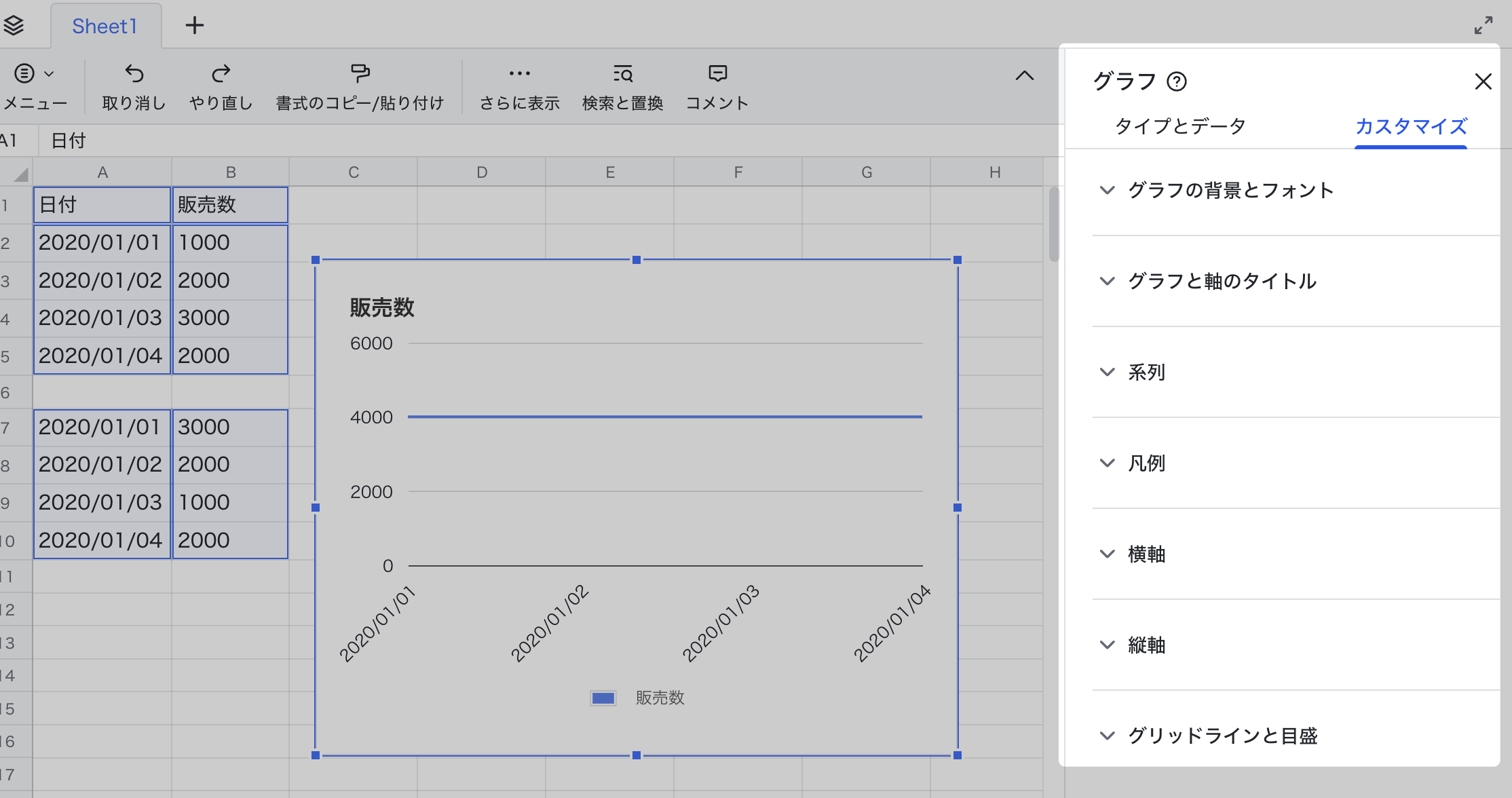
250px|700px|reset
折れ線グラフに対するその他の操作
- 折れ線グラフをドキュメントに貼り付ける:折れ線グラフをドキュメントに貼り付けて、ソースシートとリアルタイムでデータを同期できます。詳細はシートのグラフをドキュメントに貼り付けるを参照してください。
- 折れ線グラフの位置とサイズを調整する:折れ線グラフを選択してドラッグすることで位置を調整できます。ハンドルをドラッグ&ドロップすることでサイズを調整できます。
- 折れ線グラフのコピー、削除、またはダウンロード:折れ線グラフを選択し、右上の グラフ アイコンをクリックしてから、編集、コピー、削除、画像としてダウンロードできます。
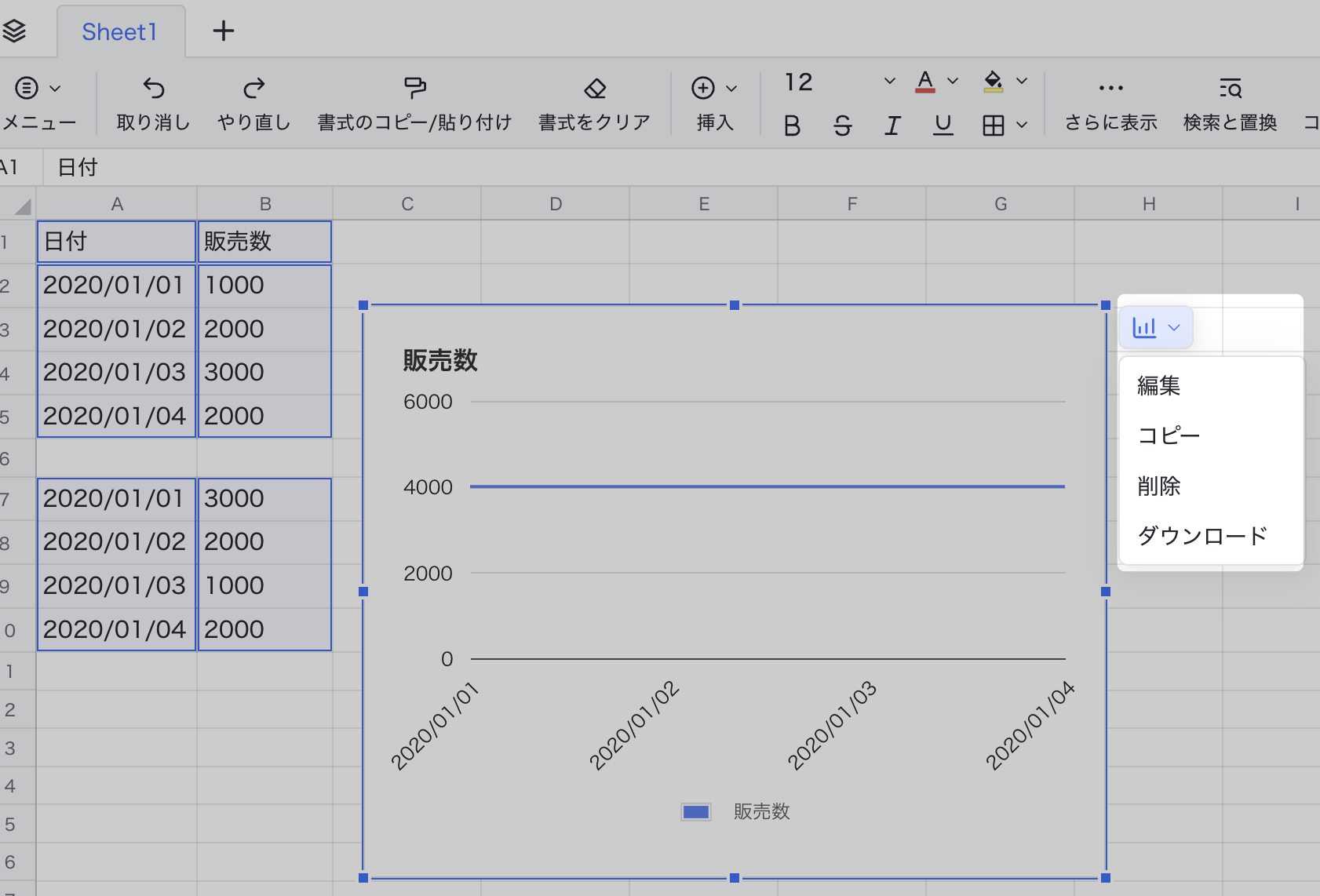
250px|700px|reset
- よくある質問
